- 中国
- 上海 网友
- #21
您正在使用一款已经过时的浏览器!部分功能不能正常使用。
请尝试升级或使用 其他浏览器。
请尝试升级或使用 其他浏览器。
教程技巧 MOD制作:大航海时代
- 主题发起人 Ougein Eufiryajs
- 开始时间
- 中国
- 福建省 网友
- #22
- 勋章
- 5
好像和动漫区没什么关系,这只是次时代PBR基本流程,而且并不够全面......大佬似乎是从其它行业转过来的?事实上通过多次测试摸索wt的引擎逻辑,基本上可以脱离传统手绘,且工艺已十分已经很成熟。例如SP的各种智能材质,SP/PS/BL等多软件过插件和协同辅助,处理模型和UV→添加纹理→烘焙→多软件桥接预览→导出成品(可能描述并不准确)。事实上如果只是做普通的风格化涂装,WT已经有更成熟的流程更高效快速地完成
拙作(普通的风格化作品展示,耗时:40分钟)

拙作(普通的风格化作品展示,耗时:40分钟)

3
评论
- 中国
- 福建省 网友
- #23
- 勋章
- 5
不用bl的材质节点做主要是sp的智能材质功能太强了,同样是拉节点,sp的发挥空间和适用性要大的多,倒不是说一定用现成的......而且我也说的很清楚了,我是从隔壁WOTB过来的.
至于我这套教程里为什么是自己作材质节点而不是用现成的材质是因为自己有自己的看法.
这套教程还没写完呢.这两天有事.
而且至于ps+sp的那一套只用lender也能直接制作.
2
评论
- 中国
- 福建省 网友
- #24
- 勋章
- 5
我不想花太多时间反驳您对现有较为完善的PPB流程的一些误解,不管是WT还是WOTB或者其它游戏,我都会尽可能给予社区前辈应有的尊重。希望您可以证明您的制作流程具有优越性,或者我希望可以在您更新教程前,自作主张抛出几个疑问:
1、BL如何代替PS优秀且完善的图像处理?
2、BL如何进行平面映射?
3、BL是否在学习成本上能优于现有PPB流程?
4、纯BL流程是否有清晰的功能上限?
正如您所说您是从WOTB转过来分享您的一些经验的,在此之前您是否有了解过WT资历较老的作者现有的流程?或者了解后认为有改善效果或提高效率的空间?很抱歉我对您目前的教程存在一定的主观上的不认同,并非其它原因,只是这个主题似乎并没有印证“大航海”般的跨越
最后,感谢您无私的分享
1、BL如何代替PS优秀且完善的图像处理?
2、BL如何进行平面映射?
3、BL是否在学习成本上能优于现有PPB流程?
4、纯BL流程是否有清晰的功能上限?
正如您所说您是从WOTB转过来分享您的一些经验的,在此之前您是否有了解过WT资历较老的作者现有的流程?或者了解后认为有改善效果或提高效率的空间?很抱歉我对您目前的教程存在一定的主观上的不认同,并非其它原因,只是这个主题似乎并没有印证“大航海”般的跨越
最后,感谢您无私的分享
3
评论
- 澳大利亚 网友
- #25
对此我引用伟人的名言来表明我的态度:
我们决不能一见成绩就自满自足起来。
我们应该抑制自满,时时批评自己的缺点,
好象我们为了清洁,为了去掉灰尘,天天要洗脸,天天要扫地一样。
结合前面的内容你应该了解模型和贴图的关系。
接下来教的都是基础操作了
所以接下来的这几个操作只会用普通的简单几何体演示
PS种最普通的图层叠加操作
计算机图形学的数学原理:A点与B点像素叠加时 他们的像素值与alpha值与混合的结果值的关系最好是:
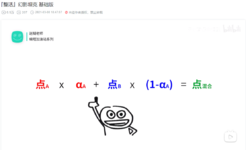
不然会出问题。(
 通常会过亮或者过暗,或者是色相/饱和度
通常会过亮或者过暗,或者是色相/饱和度这里来个正确的情况的示例:
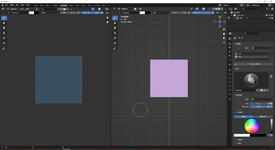
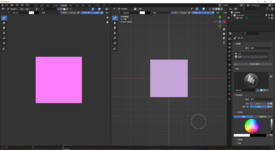
对应的着色器节点:
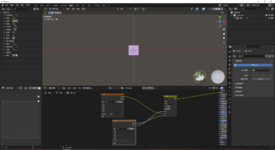
首先明确alpha的值最高是1;
然后这里说一下在混合着色器的节点里对应PS中的概念:
A:基色图层
B:混合色图层
注意因为A图像233是张不透明图片,所以,混合的系数恰好是B图的Alpha值;
当然不止有这一种混合模式:
当然如果你会用PS,我想这些名词对你来说应该不会陌生。
当然如果不出意外的话,这些和PS中的算是是一样的。
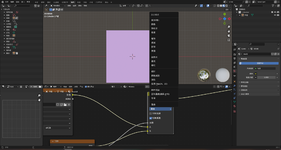
纹理单个物体的纹理:
点击绘制纹理窗口,你可以如图所示指定你当前要绘制的物体
注意:你在右侧的3D窗口中的画笔碰到没有指定的物体是不会被画上颜色的

评论
- 澳大利亚 网友
- #26
- 澳大利亚 网友
- #27

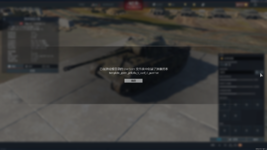
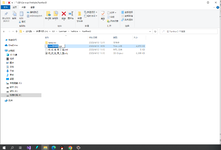
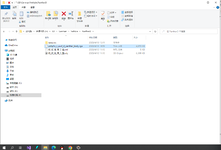
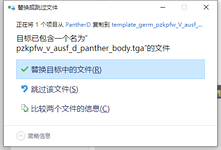

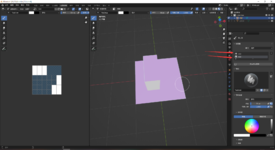
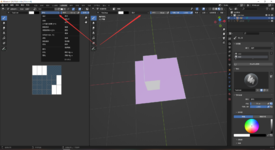

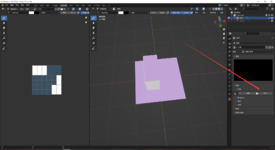
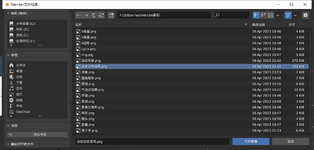
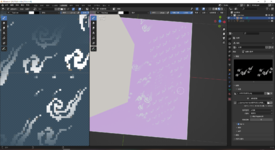

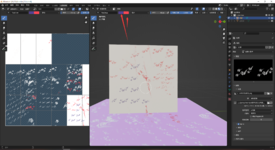

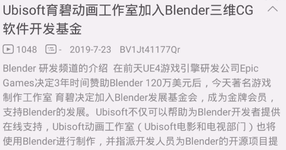
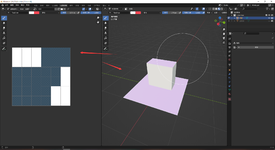

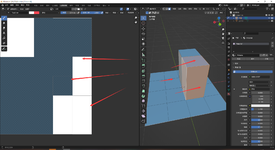

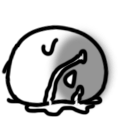
但是哥们儿制作了用这套做法:
反正是越做越快(半小时内完成),并且质量越做越高.(因为最初的时候哥们儿就没做过痛车0...0)